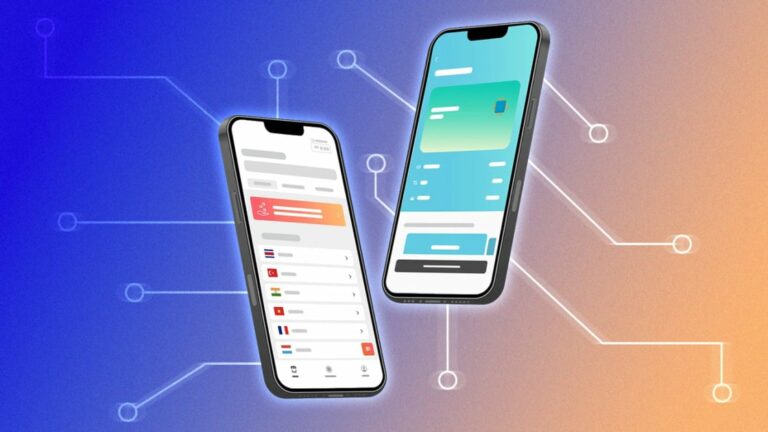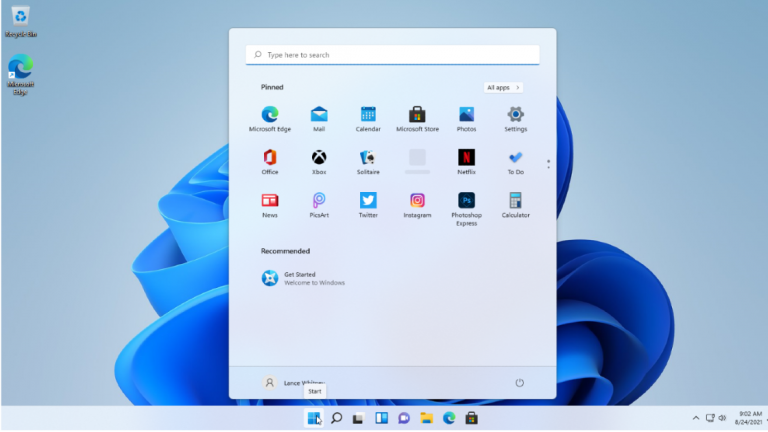Как запускать приложения Android в Windows 11
Когда в начале этого года было официально объявлено о Windows 11, доступ к приложениям для Android был привлекательным дополнением к ОС Microsoft, но к концу лета компания предупредила, что она не будет включена при запуске. Однако на этой неделе Microsoft выпустила предварительную версию совместимости приложений Android для бета-тестеров.
Если вы являетесь участником программы предварительной оценки Windows, у вас должна быть возможность установить последнюю версию сборки бета-версии Windows 11 и начать использовать приложения Android изначально в Windows – во всяком случае, 50 из них доступны в настоящее время. Вот как настроить его на ПК с Windows 11.
Установите и обновите бета-версию Windows 11

Прежде чем вы сможете начать работу, ваш компьютер, конечно же, должен иметь возможность запускать Windows 11. Если вы не уверены, соответствует ли ваше устройство требованиям, у Microsoft есть инструмент, который проверит вас. Приложения Android также совместимы только с компьютерами, на которых установлен процессор Intel, AMD или Qualcomm. Как только эти требования будут выполнены, вы сможете бесплатно перейти на Windows 11.

Чтобы получить бета-версию с предварительным просмотром приложения для Android, вам следует подписаться на программу предварительной оценки Windows, не забудьте подписаться либо на канал разработчиков, либо на канал бета-версии, чтобы получить все новейшие функции. После настройки убедитесь, что Windows обновлена, выбрав «Настройки»> «Центр обновления Windows».
Пользователям из США необходимо установить Windows 11 Build 22000.xxx. Установлено обновление серии. Только после этого Amazon Appstore будет доступен для загрузки и установки.
Установить подсистему Windows для Android

После обновления ОС откройте Microsoft Store и выполните поиск по запросу «Amazon Appstore». Выберите запись и нажмите «Установить», затем нажмите «Настроить».

Затем вам будет предложено загрузить подсистему Windows для Android. Нажмите «Загрузить» и дождитесь установки функции. По завершении нажмите «Далее», затем «Перезагрузить», чтобы перезагрузить компьютер. Когда компьютер загрузится, должен быть установлен Amazon Appstore.
Настройте магазин приложений Amazon

Вы можете найти Amazon Appstore в списке приложений Windows 11. Нажмите кнопку «Пуск»> «Все приложения»> «Amazon Appstore». Затем вам будет предложено войти в свою учетную запись Amazon, прежде чем вы сможете получить доступ к витрине. После входа в систему Amazon Appstore станет доступен для просмотра и установки приложений Android.

Поскольку приложение все еще находится в предварительной версии, в настоящее время доступно для загрузки лишь несколько приложений. Однако вы можете выполнить поиск в строке поиска или использовать любую из категорий, отображаемых в магазине, чтобы найти что-то для установки.
Установите приложение для Android в Windows 11

В качестве примера мы собираемся установить приложение Amazon Kindle для Android. Когда он появится в поиске, нажмите кнопку «Получить», чтобы установить его на свой компьютер. Приложение будет загружено и будет работать как любое другое настольное приложение Windows.

Вы можете найти его в списке приложений. Его можно свернуть или сделать полноэкранным, а точный размер окна приложения можно настроить в соответствии с вашими потребностями. Вы даже можете работать в многозадачном режиме с помощью Snap Layouts.